影音先锋如何设置同时下载的任务数量
时间:2022-08-22 09:29:10作者:极光下载人气:49
影音先锋播放器软件可以将自己下载的视频导入到播放器中进行播放,播放出来的页面画质是非常清晰可见的,并且在使用该播放器的过程中,可以将一些好看的电视剧通过这款软件下载下来进行播放,不管是什么格式的视频,基本都是可以下载下来的,并且在下载自己喜欢的视频时,可以设置同时下载的数量,从而可以提高下载视频的效率,就像平时我们在使用某个视频播放软件的时候,想要在该视频软件中下载某一个电视剧,如果是会员的话就可以同时下载3个视频,而影音先锋软件不用会员也可以设置下载数量,进行多个视频同时下载,下面是具体操作方法。
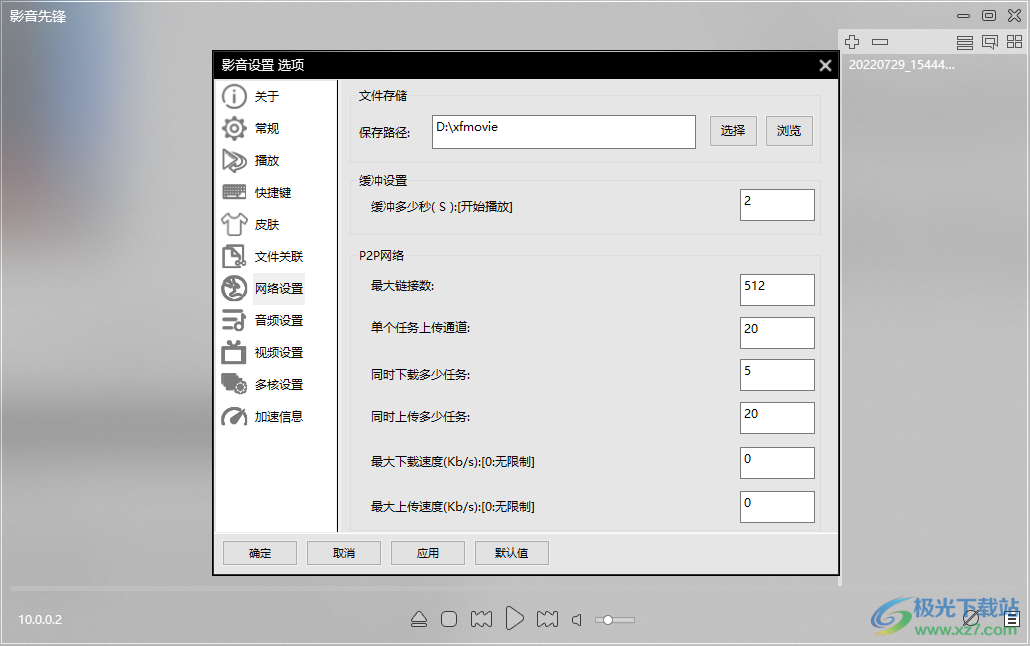
方法步骤
1.打开软件之后,鼠标右键点击页面空白处,随后会弹出来一个菜单选项,点击【影音设置选项】进入到页面中。
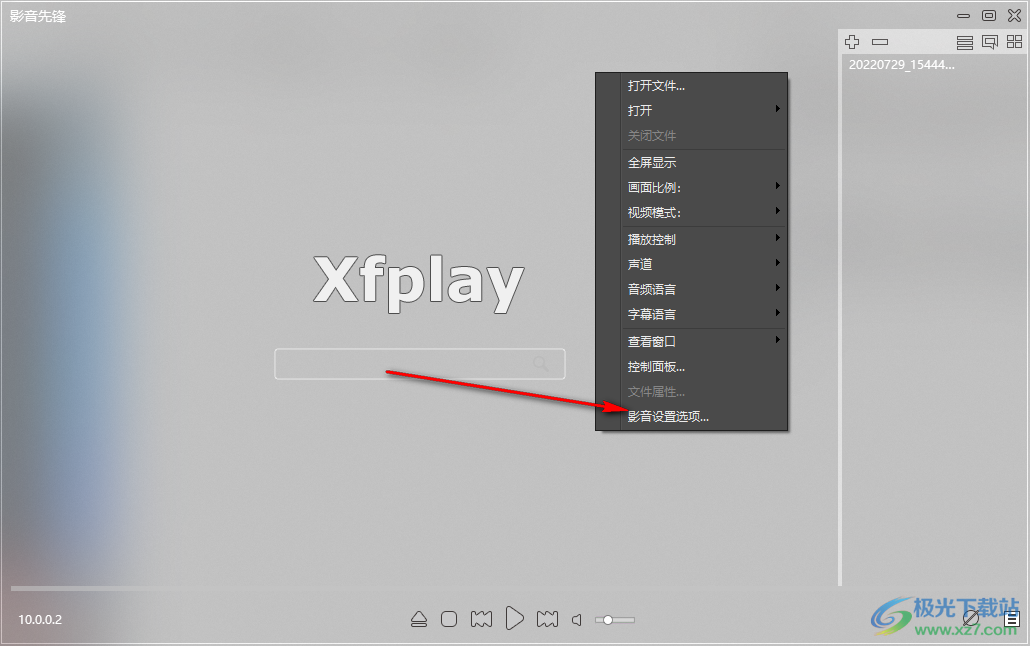
2.进入之后,可以看到该页面有多个选项可以选择,点击【网络设置】选项。
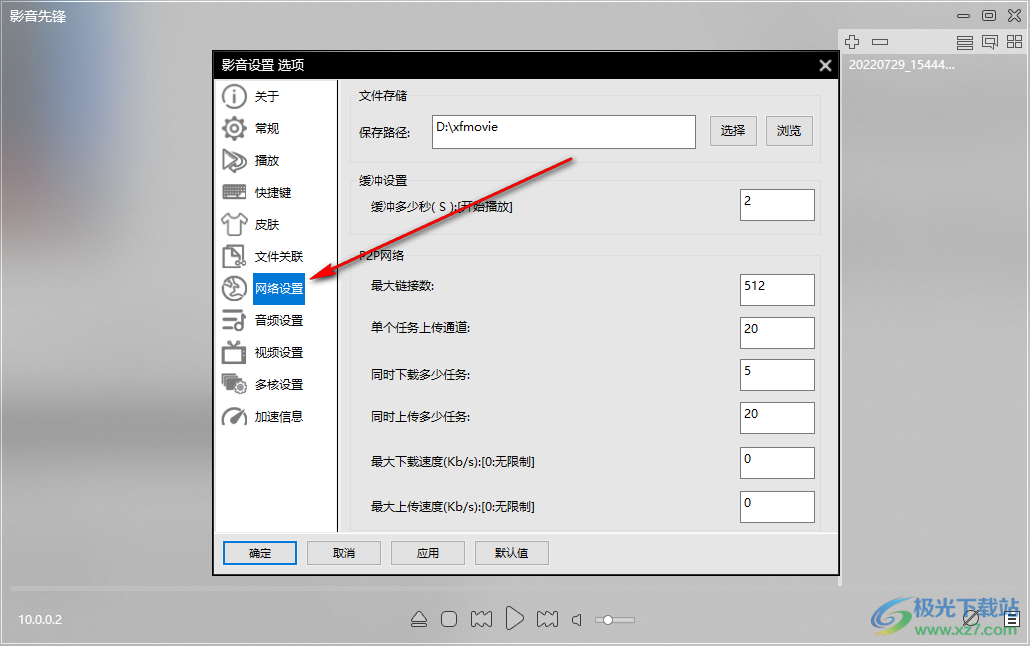
3.点击之后,在【同时下载多少任务】后方框中可以设置自己需要的数量,设置好之后,点击【应用】,再点击【确定】即可。
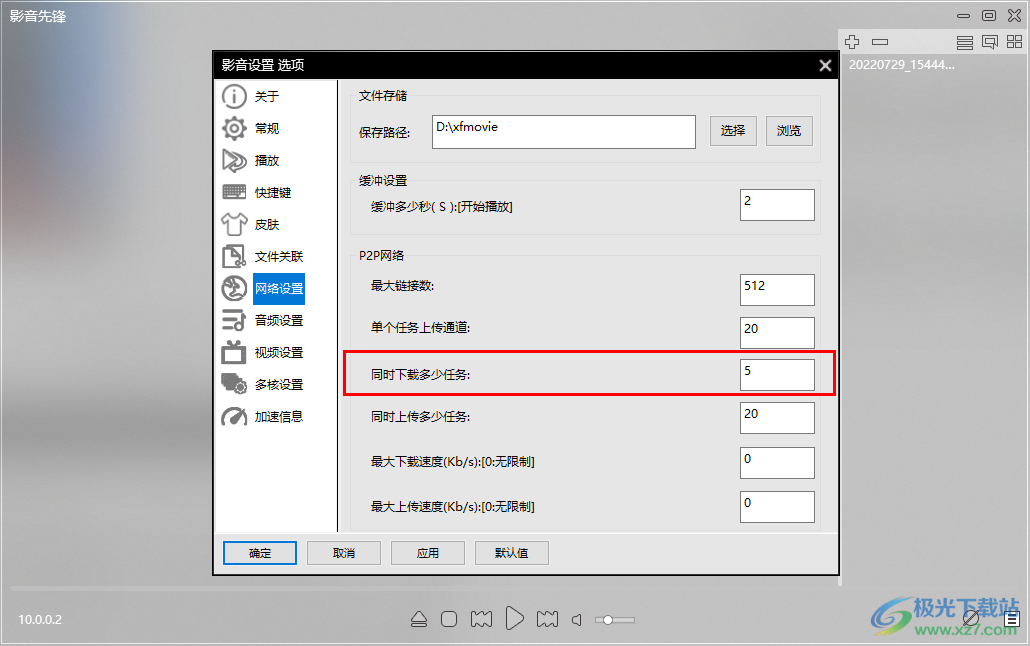
通过在影音先锋播放器页面中设置下载视频数量,不管想要同时下载多少个视频都可设置,如果找不到如何设置同时下载多少任务数量的话,可以按照上述方法试试看。
标签影音先锋,如何,设置,同时,下载,任务,数量
相关推荐
热门阅览
- 1百度网盘分享密码暴力破解方法,怎么破解百度网盘加密链接
- 2keyshot6破解安装步骤-keyshot6破解安装教程
- 3apktool手机版使用教程-apktool使用方法
- 4mac版steam怎么设置中文 steam mac版设置中文教程
- 5抖音推荐怎么设置页面?抖音推荐界面重新设置教程
- 6电脑怎么开启VT 如何开启VT的详细教程!
- 7掌上英雄联盟怎么注销账号?掌上英雄联盟怎么退出登录
- 8rar文件怎么打开?如何打开rar格式文件
- 9掌上wegame怎么查别人战绩?掌上wegame怎么看别人英雄联盟战绩
- 10qq邮箱格式怎么写?qq邮箱格式是什么样的以及注册英文邮箱的方法
- 11怎么安装会声会影x7?会声会影x7安装教程
- 12Word文档中轻松实现两行对齐?word文档两行文字怎么对齐?

网友评论